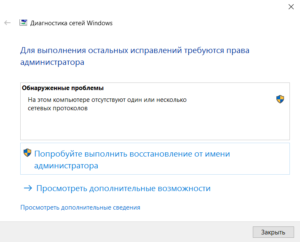По большей части данная проблема связана с недоработками компании Microsoft, так как встречается данная проблема, зачастую, именно в Windows 10. На данный момент, некоторые сдвиги в данном вопросе существуют и уже нет массового возникновения проблемы, но ещё осталось множество пользователей, у которых встречаются такие неприятные последствия использования системы.
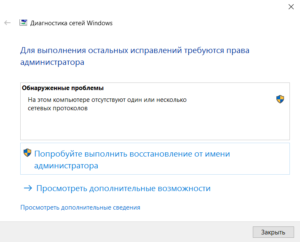
Несмотря на текст ошибки, в основном эта проблема не является следствием удаленных файлов протоколов, да и вероятность, что пользователь сам нашел бы и изменял такие настройки крайне маленькая, вирусы напротив ценят интернет соединение, так как используют его для своих целей и вредить здесь не стали бы. Так что же делать, если отсутствуют сетевые протоколы в Windows 10? Ответ Вы найдете в нашей статье.
Проблема в неправильной работе программ
Однозначного ответа, что конкретно становится причиной такой ошибки – нет, но практичным путём определено несколько вариантов решения такой проблемы, которые будут приведены ниже. Исходя из того, что большинство пользователей, столкнувшихся с данной задачей, приобрели её после обновления системы до 10-ой версии, соответственно причиной может быть приложение, которое неправильно работает в системе.
[note] Известные программы, которые могут вызывать проблемы с доступом к сети можно разделить на две ниши: одни из-за несовместимости, а другие вместо фильтрации трафика и определения вредоносного контента напрочь блокируют его. [/note]
К первой группе можно отнести такое приложение как LG Smart Share. Ко второй, следует отнести антивирусные программы, в основном это Nod 32 и Avast Premier, таким образом, если у вас установлено одно из этих приложений или подобное, попробуйте обновить его или удалить.
Диагностика неисправности сетевых подключений
Эта функция в Windows является встроенная и нередко помогает справиться с проблемой, чтобы воспользоваться ей вам следует:
1.Открыть панель «Пуск»;
2.Пройти на вкладку «Панель управления»;
3.Выбрать категорию «Сеть и интернет»;
4.После этого нажать по ссылке «Центр управления сетями и общим доступом»;
5.Внизу страницы вы увидите пункт «Устранение неполадок»;
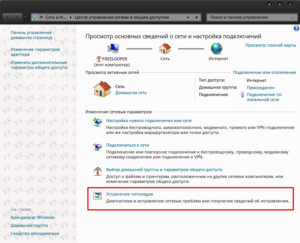
6.Далее следуйте инструкции.
Сбрасываем настройки до заводских
Тем не менее, далеко не всегда получается восстановить правильную работу интернет соединения благодаря такому методу, хотя по сути он и способен был бы помочь, но диагностика сопровождается всё такой же ошибкой, в таком случае можно воспользоваться командной строкой.
[tip]Читайте также: Как восстановить заводские настройки на ноутбуке?[/tip]
Благодаря командам, представленным ниже вы сможете сбросить настройки сетевого подключения к первоначальным.
1.Запустить строку «Выполнить»;
2.В неё вставите команду netsh interface ipv4 reset;
3.После этого воспользуйтесь ещё одной netsh interface ipv6 reset;
4.Следующей введите netsh int ip reset, порядок роли не играет.
Сбой в работе драйверов
Возможно, что сбой произошел непосредственно в драйвере сетевого устройства, чтобы возобновить правильную работу попробуйте просто пере подключить интернет. Если вам не поможет этот вариант, тогда сперва удалите текущие драйвера, прежде скачав новую версию для вашей сетевой карты, так как автоматически устанавливаются они не всегда, для этого:
1.Нажмите правой кнопкой по плитке «Мой компьютер»;
2.Затем перейдите в «Свойства»;
3.После этого вам следует в левом меню выбрать пункт «Диспетчер устройств»;
4.Проверьте раздел «Сетевые адаптеры», в котором должна отображаться ваша сетевая карта и сделайте двойной щелчок по ней;
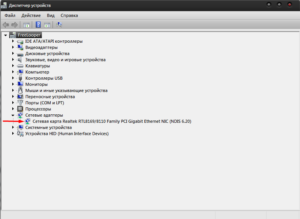
5.Перейдите на вкладку «Драйвер»;
6.В конце страницы будет кнопка под названием «Удалить», нажмите на неё;
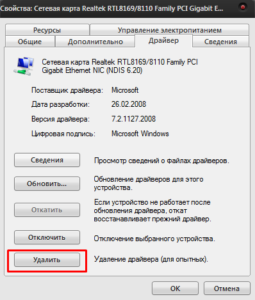
7.Теперь откройте вкладку «Действие» в диспетчере;
8.И произведите клик по «Обновить конфигурацию оборудования»;
9.Перезагрузите компьютер.
[tip] В идеале драйвер должен сам по себе переустановиться и проблема может быть решена, но если в автоматическом режиме этого не случилось, вам пригодится программа, которую вы скачали прежде, установите драйвер в ручном режиме.[/tip]
Исправление в выборе DNS IP
Случаются сбои, при которых поставляется неверный DNS адрес, возможно, он сбился вследствие каких-либо манипуляций или установленного оборудования. Существует несколько видов получения адресов, одним из них есть автоматическое получение, если ваш провайдер его поддерживает, другой вид – это задать адрес вручную. Здесь можно воспользоваться или общественным адресом Google или узнать поддерживаемый DNS вашего провайдера, чтобы изменить адрес нужно:
1.Откройте «Центр управления сетями и общим доступом» сделать это можно нажав правой кнопкой по значку подключения в панели уведомлений;
2.Затем пройдите по ссылке «Изменение параметров адаптера»;
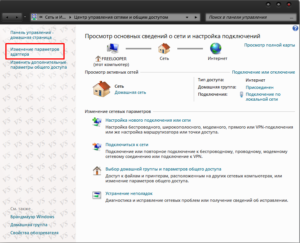
3.Нажмите по вашей сети правой кнопкой и выберите пункт «Свойства»;
4.Нажмите в перечне компонентов на «Протокол интернет версии 4 (TCP/IPv4)» и выберите свойства;

5.Теперь задайте нужный вариант работы интернета с DNS сервером, можете указать 217.168.64.2 и 8.8.8.8;
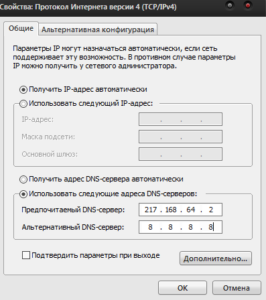
6.Проделайте тоже самое с «Протокол интернет версии 6 (TCP/IPv6)».
Сброс настроек роутера
Подробно останавливаться на этом пункте не будем, так как на нашем сайте уже есть статья, в которой более подробно описаны действия по возврату настроек роутера к заводским. Ознакомьтесь со статьёй, она не точно соответствует задаче, но косвенно задевает данную тему и в ней указаны нужные действия.
Если у Вас остались вопросы по теме “Отсутствуют сетевые протоколы в Windows 10, что делать?”, то можете задать их в комментариях